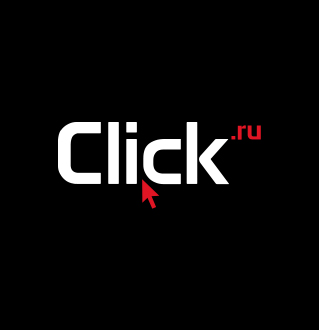Обзор SEO-комбайна Netspeak Spider — инструкция и отзыв
Netspeak Spider — это инструмент для быстрого проведения комплексного SEO-аудита, который позволяет проверить свыше 50 основных SEO-параметров сайта, находит дублированный контент и битые ссылки, учитывает инструкции по индексации, анализирует и сохраняет полученные данные для последующей работы с ними.
 Облако
ОблакоРегистрация, скачивание и установка Netspeak Spider
Зарегистрируйтесь на сайте, кликнув по кнопке «Начать».
Заполните данные и создайте аккаунт, либо авторизуйтесь через Facebook или Google.
Логин и пароль от входа будут высланы на вашу электронную почту, ссылка на скачивание лаунчера тоже. Можете ею воспользоваться или перейти в дашборд и скачать Netspeak Launcher прямо оттуда. Для этого кликните по анкору «Скачайте». Откроется новая страница. Нажмите на кнопку «Скачать для Windows» и дождитесь загрузки.
Установите и запустите лаунчер. Авторизуйтесь в нем, введя те данные, которые пришли на почту при регистрации.
После авторизации воспользуйтесь кнопкой «Установить», которая располагается под программой «НетСпик Спайдер».
Скачается около 12 Мегабайт, а софт установится и запустится автоматически. Теперь можно переходить непосредственно к обзору самой программы.
Интерфейс Netspeak Spider
Краулер состоит из 11 основных пунктов меню:
- Проект (создание, открытие, сохранение проекта, выход).
- Список URL (ручная, массовая загрузка веб-адресов или из карты сайта).
- Настройки (все параметры софта, которые можно менять под себя).
- Сканирование (старт, пауза, повторный запуск, настройка фильтров и сегментов).
- Анализ (проверка дублей и канонических URL, подсчет бэклинков, расчет PR).
- База данных (отображение полученной информации о ссылках, картинках и т.д.).
- Инструменты (анализ кода и HTTP-заголовков, валидатор и генератор Sitemap, выполнение расчета внутреннего ПэйджРанка).
- Экспорт (выгрузка данных в различные форматы).
- Переход (навигация по некоторым разделам программы).
- Интерфейс (сброс настроек таблиц, позиций окон и панелей).
- Помощь (переход к последним новостям, связь с поддержкой, сведения о софте).
Под этими пунктами есть поисковая строка, куда вбивается линк того ресурса, который нужно просканировать.
Чуть ниже располагаются 3 вкладки: «Дашборд», «Все результаты» и «Отфильтрованные результаты». Там в процессе и после сканирования отображается соответствующая информация.
Справа имеется еще 2 вкладки. Это «Параметры» и «Отчеты». В первой можно активировать или дезактивировать отдельные опции анализа, во второй – следить за результатами проверки и возникающими ошибками.
Если нажать на кнопку «Запустить», то откроется небольшое меню, где можно выбрать, какой именно инструмент нужно стартануть. То же касается и кнопки «Экспорт». С ее помощью можно экспортировать данные в таблицы, PDF-файлы и другие форматы.
Настройка Netspeak Spider
Перед стартом любого сканирования необходимо настроить программу под себя.
Кликните мышкой по разделу «Настройки» и выберите пункт «Опции», либо воспользуйтесь сочетанием клавиш Ctrl+G.
Основные опции
Вкладка «Основные» содержит опции сканирования, в том числе скорость (количество потоков), задержки, время отклика сервера и т.д.
Знайте, чем больше потоков вы выставите, тем большая нагрузка будет на ваш сайт в момент сканирования. Если хостинг не особо надежен, лучше скорость не менять.
Продвинутые опции
Тут вы можете включить нужные вам инструкции по сканированию, активировать условия для автоматической остановки задачи и выдать определенные разрешения.
Советуем поставить галочку на пункте «Если сайт возвращает код ответа “429 Too Many Requests”». Тогда программа сама остановит свою работу, так как при получении такого ответа от площадки продолжать ее нет никакого смысла. Нужно выдержать паузу.
User Agent
Если вы хотите узнать, доступен ли сайт для каких-то определенных браузеров или поисковых роботов, здесь вы можете поменять юзер-агент и выяснить это.
Экспорт
Данная вкладка содержит опции по изменению формата выгрузки результатов сканирования. Вы можете выбрать XLSX или CSV.
Прокси
Чтобы сайт не заблокировал ваш родной IP-адрес при длительном сканировании, лучше всего использовать прокси. Купите их или закажите настройку у специалиста.
Вставить прокси можно в одноименной вкладке, используя ручной ввод. Проверка работоспособности proxy-адресов запустится автоматически. Если они рабочие, то в столбце «Код ответа» напротив каждого будет стоять значение 200 ОК.
Работа с программой Netspeak Spider
Скопируйте и вставьте в строку краулера URL интересующего вас ресурса.
Нажмите на кнопку «Старт». Через несколько минут проверка будет завершена.
Дашборд
Вкладка «Дашборд» отобразит данные в виде цветных диаграмм. Вы сможете увидеть показатель индексируемости сайта, оценить насколько критичны ошибки, узнать код и время ответа сервера, просмотреть какой контент и сколько места занимает на ресурсе.
Все результаты
Во вкладке «Все результаты» будет показана вся информация о каждой странице сайта. Проблемные места будут выделены красным, желтым и голубым цветом. Если на последний можно не обращать внимания, так как уровень критичности очень низок, то красному и желтому следует уделить время. Изучите проблемы и устраните их!
Отфильтрованные результаты
Вкладка «Отфильтрованные результаты» будет пустая до тех пор, пока вы не настроите фильтры и не задействуете их в отношении итогов проверки.
Чтобы включить фильтр, кликните по кнопке «Настроить фильтр». Выберите шаблон или добавьте индивидуальные условия фильтрации.
Затем нажмите на кнопку «ОК».
Теперь вкладка с отфильтрованными результатами будет содержать только те данные, которые соответствуют указанным вами условиям.
Справа есть вертикальная колонка, которая состоит из нескольких вкладок. Одна из них называется «Отчеты». Тут отображаются ошибки всех видов критичностей. Вы можете нажать на любую из них, и в отфильтрованных результатах появятся соответствующие данные. Это значит, что не обязательно настраивать фильтр, достаточно одного клика.
Экспорт результатов
Отчеты можно экспортировать в различные форматы. Если вам нужно графическое отображение дашборда, кликните по пункту «Экспорт» в меню софта или справа, выберите «Результаты в текущей таблице». На ваш компьютер сохранится изображение с расширением .png. На картинке будут размещаться данные, которые видны на дашборде.
Если вы хотите выгрузить все результаты, то перейдите в одноименную вкладку и воспользуйтесь той же опцией экспорта. В этот раз сохранится Excel-документ, который будет содержать информацию, что представлена во вкладке «Все результаты».
Аналогично можно экспортировать и отфильтрованные результаты.
Также у вас есть возможность выгружать все и специальные отчеты по ошибкам, набор основных отчетов, отчеты по структуре сайта, ссылкам в очередях и т.д.
Стоимость Netspeak Spider
При покупке «НетСпик Спайдер» на один месяц вам придется заплатить 14 долларов. Однако, если приобретать краулер на 3, 6 или 12 месяцев, цена снижается за счет скидки. Последняя может варьироваться от 10% до 30%, в зависимости от оплаченного периода.
Новым пользователям предоставляется тестовый период 14 дней. При этом никаких функциональных ограничений в программе нет.
Как оплатить Netspeak Spider в 2024
Сегодня оплатить Netspeak Spider, как и многие другие сервисы, с российской карты нельзя. На этот случай полезно обзавестись международной Visa или Mastercard — она поможет без труда обойти это ограничение. Рекомендую ознакомиться с сервисом Wanttopay, который в два клика выпустит виртуалку c 3D-Secure.
Промокод на сервис Netspeak Spider
У данного сервиса промокоды появятся в ближайшем будущем.
Отзывы пользователей о сервисе Netspeak Spider
Пользователи не оставили отзывов по данному сервису. Вы можете быть первым!